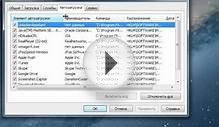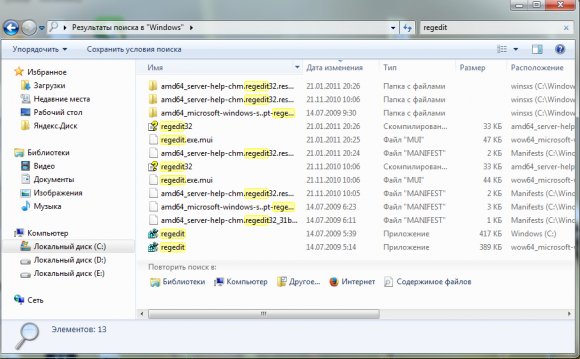
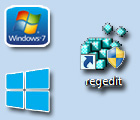 Доброго дня.
Доброго дня.
Довольно часто при тонкой настройке и оптимизации Windows приходится лезть в системный реестр. В своих статьях я сам неоднократно пишу о том, чтобы изменить какой-нибудь параметр в реестре, удалить ветку или еще что-то (теперь можно будет ссылаться на эту статью)...
В этой справочной статье я хочу привести несколько простых способов, как открыть редактор реестра в ОС Windows 7 и Windows 8 (в том числе 8.1).
Способ №1 - открытие реестра через меню выполнить
В Windows 7 нужно открыть меню ПУСК и щелкнуть по команде "выполнить".
В Windows 8 нужно нажать сочетание кнопок WIN+R (WIN - кнопка с изображением значка Windows ).
Далее просто вводите команду REGEDIT и нажимаете кнопку Enter. Должен открыться редактор реестра (см. рис. 3).
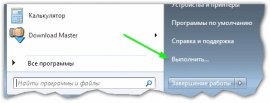
Способ №2 - через поисковую строку
В Windows 7 открываете меню ПУСК и вводите в поисковую строку REGEDIT. Windows в результатах поиска предложит вам ссылку на открытие редактора реестра. Кстати на рис. 5 показано как запустить редактор от имени администратора (для этого нужно щелкнуть правой кнопкой мышки по найденной ссылке и выбрать соответствующий пункт в меню).
В Windows 8 поисковая строка находиться справа сверху на экране с ПЛИТКОЙ. В нее нужно ввести то же самое заветное слово REGEDIT...
Способ 3 - создание ярлыка для запуска редактора реестра
 А зачем искать ярлык для запуска, когда его можно создать самостоятельно!
А зачем искать ярлык для запуска, когда его можно создать самостоятельно!
Для создания ярлыка, щелкните правой кнопкой мышки в любом месте рабочего стола и выберите из контекстного меню: "Создать/Ярлык".
Далее в строке расположения объекта укажите REGEDIT, название ярлыка можно так же оставить как REGEDIT.
Способ №4 - открытие редактора из системной папки Windows
Для этого нужно перейти в папку "C:\Windows\System32" (обычно Windows устанавливается на диск "C:", но иногда буква диска может быть другая...).
В папке System32 находим файл regedit.exe (или regedit32.exe как на рис. 8).
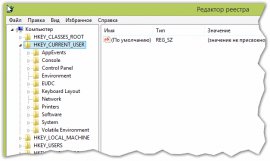
Собственно по поводу открытия реестра на этом все...
Пару слов про создание веток и параметров...
Когда говорят открыть реестр и перейти в такую-то ветку... многих это просто ставит в тупик (речь о начинающих пользователях). Ветка - это адрес, путь, который вам нужно пройти по папкам (зеленая стрелка на рис. 9).
Пример ветки реестра: HKEY_LOCAL_MACHINE\SOFTWARE\Classes\exefile\shell\open\command
Параметр - это те настройки, которые находятся в ветках. Чтобы создать параметр, просто зайдите в нужную папку, затем щелкните правой кнопкой и создайте параметр с нужными настройками. Кстати, параметры могут быть разными (обращайте на это внимание, когда будете их создавать или редактировать): строковые, двоичные, DWORD и т.д.

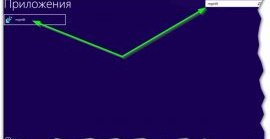

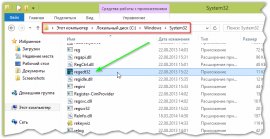
Видео на тему